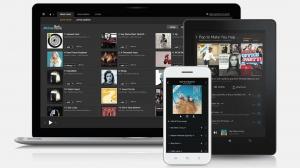Cum se instalează Windows 11
Doriți să vă actualizați laptopul sau desktopul la cea mai recentă versiune a sistemului de operare Microsoft? Iată cel mai simplu mod prin care puteți descărca Windows 11 pe un laptop sau un computer desktop.
Windows 11 a apărut abia anul trecut în octombrie, cu un design reîmprospătat și un nou meniu inteligent, este foarte util să știți cum vă puteți actualiza sistemul de operare.
Puteți descărca gratuit Windows 11 dacă aveți deja Windows 7 sau mai nou, iar cu noile widgeturi și un accent mare pe jocuri, nu există multe motive pentru a nu face upgrade. Este important să rețineți că pot exista încă câteva probleme persistente de la lansare, așa că puteți oricând să vă mai abțineți câteva luni dacă nu doriți să vă ocupați de eventuale probleme.
Așadar, fără alte prelungiri, iată cel mai simplu mod de a descărca Windows 11 pe laptop sau PC.
Ce am folosit
- Deși există unele cerințe de sistem pentru a descărca Windows 11, despre care vom aborda mai târziu, am folosit Huawei MateBook X Pro (2022)
Cerinte Minime de Sistem
| Procesor | 1 GHz sau mai rapid cu 2+ nuclee pe un procesor/SoC pe 64 de biți |
| Berbec | 4GB |
| Depozitare | 64 GB sau mai mult |
| Firmware-ul sistemului | UEFI, capabil de pornire sigură |
| TPM | Trusted Platform Module (TPM) versiunea 2.0 |
| Placă grafică | DirectX 12 sau o versiune ulterioară cu driver WDDM 2.0 |
| Afişa: | Afișaj 720p care este mai mare de 9 inchi în diagonală, 8 biți pe canal de culoare |
| Este necesar acces la internet? | da |
Microsoft a menționat că nu va bloca utilizatorii cu procesoare mai vechi să facă upgrade, deși acești utilizatori ar putea fi încă împiedicați să descarce actualizările viitoare ale Windows 11.
Versiunea scurtă:
- Viziteaza Site-ul web Microsoft
- Faceți clic pe Descărcare acum
- Apăsați și acceptați noul fișier
- Faceți clic pe Accept și Instalați
- Așteptați descărcarea fișierului
- Reporniți dispozitivul
-
Etapa
1
Faceți clic pe linkul de mai sus pentru a accesa site-ul web Microsoft, de unde puteți descărca linkul corespunzător.

-
Etapa
2Faceți clic pe Descărcare acum

Când vă aflați pe site, faceți clic pe butonul Descărcați acum. Există trei opțiuni, prima fiind cea mai aplicabilă pentru majoritatea oamenilor. De asemenea, ar trebui să verificați în prealabil dacă laptopul sau computerul dvs. îndeplinește cerințele de sistem înainte de a încerca să descărcați noul sistem de operare.

-
Etapa
3Apăsați și acceptați noul fișier

Odată ce fișierul a fost descărcat, faceți clic pe Accept pe ecranul pop-up.

-
Etapa
4Faceți clic pe Accept și Instalați

Citiți termenii și condițiile, când sunteți mulțumit, faceți clic pe Accept și Instalați.

-
Etapa
5Așteptați descărcarea fișierului

Fișierul dvs. se va descărca în trei părți. Așteptați să se descarce, puteți în continuare să utilizați computerul ca de obicei, dar asigurați-vă că nu reporniți dispozitivul în timp ce se descarcă.

-
Etapa
6Reporniți dispozitivul

Vi se va solicita să reporniți dispozitivul după ce software-ul a fost instalat. Reporniți dispozitivul și ar trebui să vă întâlniți cu Windows 11.

Depanare
Nu, laptopul sau computerul dvs. va trebui să îndeplinească cerințele de sistem pentru a instala Windows 11. De asemenea, puteți face o verificare a stării computerului pe site-ul Microsoft, care vă va spune dacă dispozitivul dvs. este potrivit pentru upgrade.
Da, dacă rulați Windows 10 pe un dispozitiv adecvat, vi se poate solicita să instalați Windows 11 de acolo, ceea ce va funcționa bine.
S-ar putea sa-ti placa…

Cum să configurați controalele parentale în Microsoft Family Safety
De ce să avem încredere în jurnalismul nostru?
Fondată în 2004, Trusted Reviews există pentru a oferi cititorilor noștri sfaturi amănunțite, impartiale și independente cu privire la ce să cumpere.
Astăzi, avem milioane de utilizatori pe lună din întreaga lume și evaluăm peste 1.000 de produse pe an.